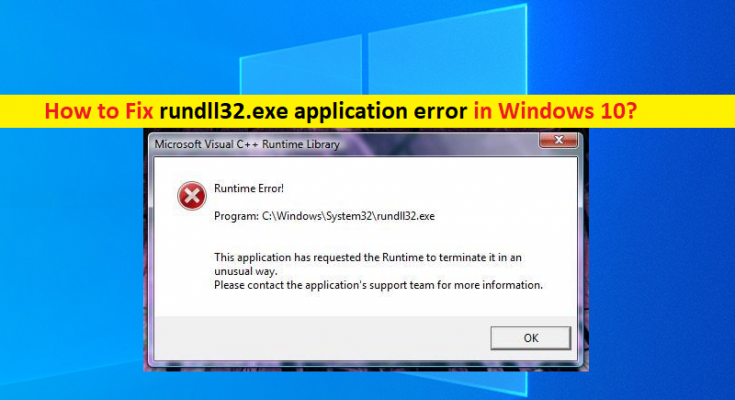O que é ‘erro de aplicativo rundll32.exe’ no Windows 10?
Neste artigo, discutiremos como corrigir o erro rundll32.exe, erro de aplicativo rundll32.exe no Windows 10. Você será guiado com etapas/métodos fáceis para resolver o problema. Vamos iniciar a discussão.
‘rundll32.exe’: É um arquivo executável genuíno (EXE) associado ao funcionamento do sistema operacional Windows 10 e esses arquivos fazem parte do código de rede conecta muitos programas nos sistemas e reutiliza o mesmo código para vários programas, poder de processamento do sistema e memória aumentar.
‘erro rundll32.exe’: É comum o problema do Windows considerado como erro EXE. Este erro de EXE geralmente aparece durante a inicialização ou desligamento do sistema Windows do computador Windows. Esse problema indica que você está enfrentando um erro de aplicativo rundll32.exe ao iniciar/reiniciar o computador Windows ou durante o desligamento do computador Windows 10.
Pode haver vários motivos por trás do problema, incluindo a instalação incompleta ou danificada do Windows, corrupção nos arquivos ou registro do sistema ou na imagem do sistema e outros problemas do Windows. Esse problema pode ocorrer se você excluiu acidentalmente o arquivo rundll32.exe de seu caminho original ou o arquivo está infectado por malware/vírus instalado no computador. É possível corrigir o problema com nossas instruções. Vamos à solução.
Como corrigir o erro do aplicativo rundll32.exe no Windows 10?
Método 1: Corrija o erro rundll32.exe com ‘Ferramenta de reparo do PC’
‘PC Reparar Ferramenta’ é uma maneira fácil e rápida de encontrar e corrigir erros de BSOD, erros de DLL, erros de EXE, problemas com programas/aplicativos, problemas de malware ou vírus, arquivos do sistema ou problemas de registro e outros problemas do sistema com apenas alguns cliques.
Método 2: Tente substituir os arquivos danificados pelo Reparo de Inicialização do Windows
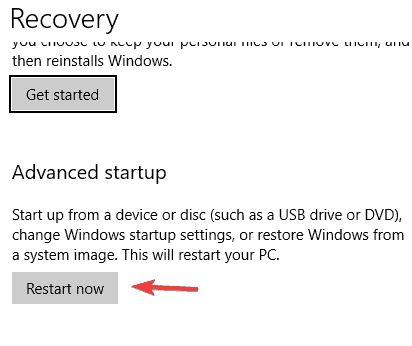
Passo 1: Abra o aplicativo ‘Configurações’ no Windows PC e vá para ‘Atualização e segurança > Recuperação > Inicialização avançada’ e clique em ‘Reiniciar agora’
Passo 2: Agora, selecione ‘Solução de problemas > Opções avançadas > Configurações de inicialização > Reiniciar’. Você receberá uma nova lista com configurações e escolherá ‘Ativar depuração’. Uma vez terminado, verifique se o problema foi resolvido.
Método 3: Execute a verificação SFC e a verificação DISM
Você pode executar a verificação SFC e a verificação DISM no Windows PC para reparar a corrupção nos arquivos do sistema e na imagem do sistema da unidade de disco rígido para corrigir o erro.
Etapa 1: digite ‘cmd’ na caixa de pesquisa do Windows e pressione as teclas ‘SHIFT + ENTER’ no teclado para abrir ‘Prompt de comando como administrador’
Etapa 2: digite os seguintes comandos um por um e pressione a tecla ‘Enter’ após cada linha para executar
sfc / scannow
DISM/Cleanup-Image/Online/RestoreHealth
Passo 3: Uma vez executado, reinicie o computador e verifique se o problema foi resolvido.
Método 4: Baixe e substitua o arquivo rundll/rundll32.exe danificado
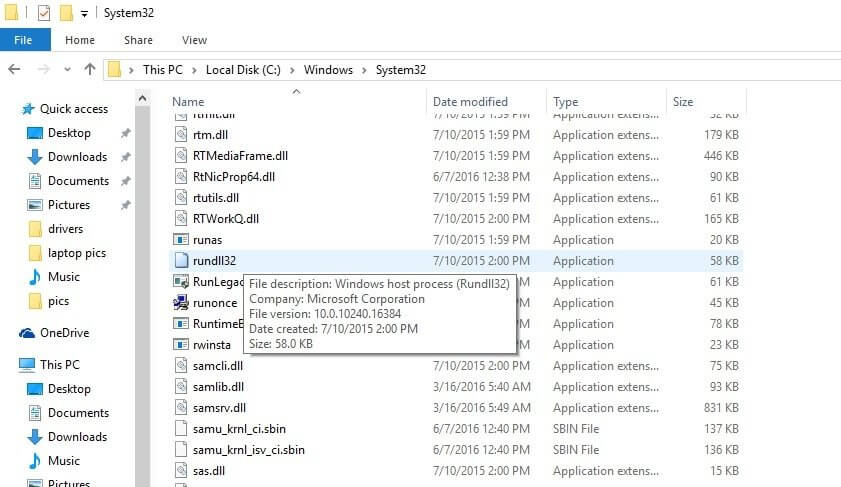
Passo 1: Abra seu navegador e baixe o arquivo ‘rundll32.exe’ do site oficial ‘DLL/EXE File Download’
Passo 2: Uma vez baixado, navegue até o seguinte caminho e copie e cole o baixado lá
C:\windows\system32\
Passo 3: Uma vez feito isso, reinicie o computador e verifique se o problema foi resolvido.
Método 5: Instale a atualização do sistema operacional Windows 10
A atualização do sistema operacional Windows para a versão de atualização mais recente pode resolver o problema.
Etapa 1: abra o aplicativo ‘Configurações’ no Windows PC através da caixa de pesquisa do Windows e vá para ‘Atualização e segurança> Windows Update’ e clique no botão ‘Verificar atualizações’
Etapa 2: baixe e instale todas as atualizações disponíveis no computador e, uma vez atualizada, reinicie o computador e verifique se o problema foi resolvido.
Método 6: Limpe o cache e os cookies do navegador
Você pode limpar o cache e os cookies do navegador para corrigir o problema.
Passo 1: Para o navegador Google Chrome. Abra o navegador Google Chrome e pressione as teclas ‘CTRL + SHIFT + ESC’ no teclado para abrir a guia/página ‘Limpar dados de navegação’
Passo 2: Selecione ‘All Time’ no menu suspenso ‘Time Range’, marque todas as caixas de seleção relacionadas ao cache e cookies e outras caixas de seleção, se desejar, e pressione o botão ‘Clear Data’ e confirme a limpeza. Quando terminar, reinicie o computador e verifique se funciona para você.
Método 7: Execute a operação de restauração do sistema
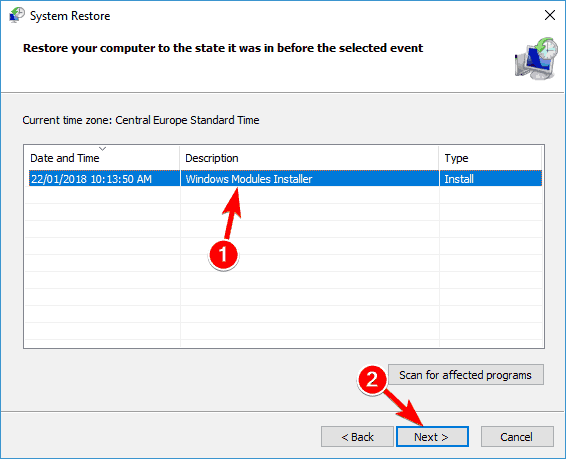
Se o problema persistir, você poderá executar a operação de restauração do sistema no computador Windows.
Etapa 1: pressione as teclas ‘Windows + R’ no teclado, digite ‘rstrui’ na janela ‘Executar’ e pressione o botão ‘Ok’ para abrir o aplicativo ‘Restauração do sistema’
Etapa 2: clique em ‘Avançar’, selecione um ponto de restauração válido de acordo com a data e hora em que não houve nenhum problema no computador e clique em ‘Avançar> Concluir’ para iniciar o processo de restauração e, uma vez concluído, reinicie o computador e verifique se a questão está resolvida.
Conclusão
Tenho certeza de que este post o ajudou em Como corrigir erro rundll32.exe, erro de aplicativo rundll32.exe no Windows 10 com várias etapas / métodos fáceis. Você pode ler e seguir nossas instruções para fazê-lo. Isso é tudo. Para quaisquer sugestões ou dúvidas, por favor escreva na caixa de comentários abaixo.